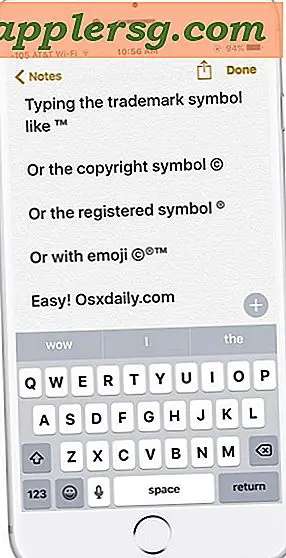Så här aktiverar du ett Hidden Emoticon-tangentbord på iPhone
![]()
iPhone-användare brukar njuta av Emoji-tangentbordet med alla roliga ikoner, ansikten och små bilder, men innan Emoji kom omkring fanns det Emoticons, som i grunden är små textteckningar av ansikten och handlingar med vanliga tecken på ett tangentbord. Emoticons är lite mer komplexa att skriva ut än att slå en enkel Emoji-nyckel, men om du vill använda Emoticons finns ett bra doldt Emoticon-tangentbord på iPhone och iPad som väntar på att vara aktiverat, med ett stort antal komplett uttryckssymboler och strängar väntar på användning.
För att vara helt klart är Emoticon-tangentbordet på iOS helt annorlunda än det vanliga Emoji-ikontangentbordet på iOS, trots att de har liknande namn. Du kan aktivera båda om du vill, men vi täcker tangentbordet Emoticon på den här handledningen.
Så här aktiverar du Emoticon-tangentbordet i iOS
Detta möjliggör ett speciellt litet känt tangentbord uteslutande av uttryckssymboler på någon iPhone, iPad eller iPod touch:
- Öppna appen Inställningar och gå till "Allmänt" och sedan till "Tangentbord"
- Välj "Lägg till nytt tangentbord" och hitta "Japanska"
- Välj "Romaji" från den japanska tangentbordslistan (förresten om du inte har gjort det ändå bör du aktivera Emoji-tangentbordet medan du är i IOS Keyboard-inställningarna)
- Gå nu till en app som Notes och tryck på den lilla Globe-ikonen för att komma till menyn för valfri tangentbord
- Välj den japanska teckenteksten, den här växlar till Emoticon-tangentbordet som heter Romaji
- Tryck på ett Emoticon för att skriva ut det från den prediktiva menyn, eller tryck på pilikonet för att komma åt den stora Emoticon-raden av färdiga Emoticon-teckensträngar
![]()
![]()
![]()
![]()
![]()
Här är det fulla Emoticon-tangentbordet som det ses i iOS på iPhone:
![]()
Några av Emoticons är ganska uppenbara, med många goofy ansikten av olika karaktärer och en uppenbar uppfattning om vad de ska representera, medan andra är lite av ett mysterium. Att försöka definiera dem som du kan med Emoji fungerar inte riktigt, så du måste bara utforska och gissa, eller njut av mysteriet lite.
Det är allt som finns där. Kom ihåg att slå på Globe-ikonen igen och växla tillbaka till engelska eller vad som helst som ditt standardtangentbord är, annars har du Emoticon-tangentbordet som din nya standard, som om du bara använde Emoji-tangentbordet, blir den som standard till dess att den är omkopplad igen. Du kan växla detta eller något annat tangentbord när som helst genom att trycka på Globe-ikonen igen och välja det tangentbord som du föredrar.
Longtime iOS-användare kan komma ihåg att på mycket tidigare versioner av iOS, du var tvungen att få åtkomst till Emoji-tangentbordet med de japanska tangentbordsmöjligheterna, så kanske framtida utgåvor av iOS kommer att lägga till Emoticon-tangentbordet som ett brett tangentbord liknande Emoji-tangenterna är en Enkelt att få tillgång till valfri uppsättning också.
Tack vare Cult of Mac för att hitta det här roliga lilla tangentbordet i IOS!




![IOS 8.0.1 Update Released för iPhone, iPad, iPod touch [Uppdatering: Undvik för nu]](http://applersg.com/img/ipad/695/ios-8-0-1-update-released.jpg)